老式的电脑怎么做系统 老电脑装系统教程
时间:2024-01-25阅读量:作者:大白菜
老式电脑安装系统通常需要使用光驱或USB启动盘。如果你的电脑没有内置光驱,那么直接使用USB启动盘安装。首先,你需要下载一个u盘启动盘制作工具,推荐大白菜品牌,安全、可靠。然后,再准备一个U盘
老式电脑安装系统通常需要使用光驱或USB启动盘。如果你的电脑没有内置光驱,那么直接使用USB启动盘安装。首先,你需要下载一个u盘启动盘制作工具,推荐大白菜品牌,安全、可靠。然后,再准备一个U盘。具体如何操作,和U盘规格,接下来的教程会说明,下面一起来看看吧。

一、准备工具
1、重装系统所需工具:大白菜U盘启动盘制作工具(点击红字下载)
2、4GB或以上的空白U盘:将U盘插入电脑。
3、Windows 7镜像文件:通常是ISO格式,从MSDN网站或其他可靠来源下载。
二、注意事项
1、在制作U盘启动盘之前,暂时退出杀毒软件和安全软件,以避免可能出现的制作失败问题。
2、在开始制作之前,你需要先备份U盘中的数据和重要文件,因为制作U盘启动盘会清除U盘中的数据,而重装系统会清除C盘有关文件。
三、重装win7系统教程
1、首先,将U盘插入电脑的USB接口。然后,打开大白菜制作工具,无需进行任何修改,按照默认的“格式”和“模式”来制作U盘启动盘。
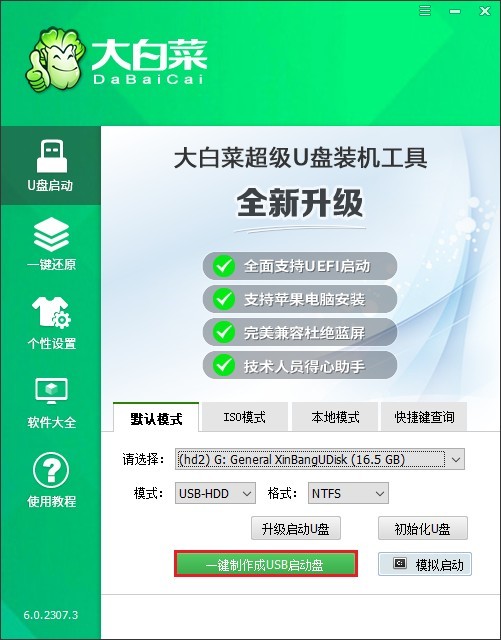
2、请注意:制作U盘启动盘会删除U盘中的所有数据,且无法恢复!如果您确认要继续制作,请点击“确定”。
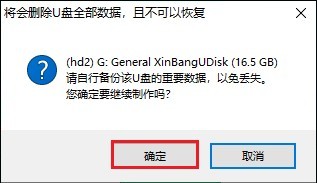
3、在制作U盘启动盘的过程中,请耐心等待。
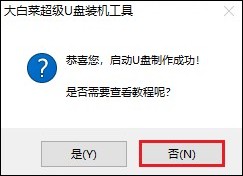
4、接下来,前往MSDN网站,展开“操作系统”选项,选择适合您的Windows7镜像,并复制其ed2k链接进行下载。
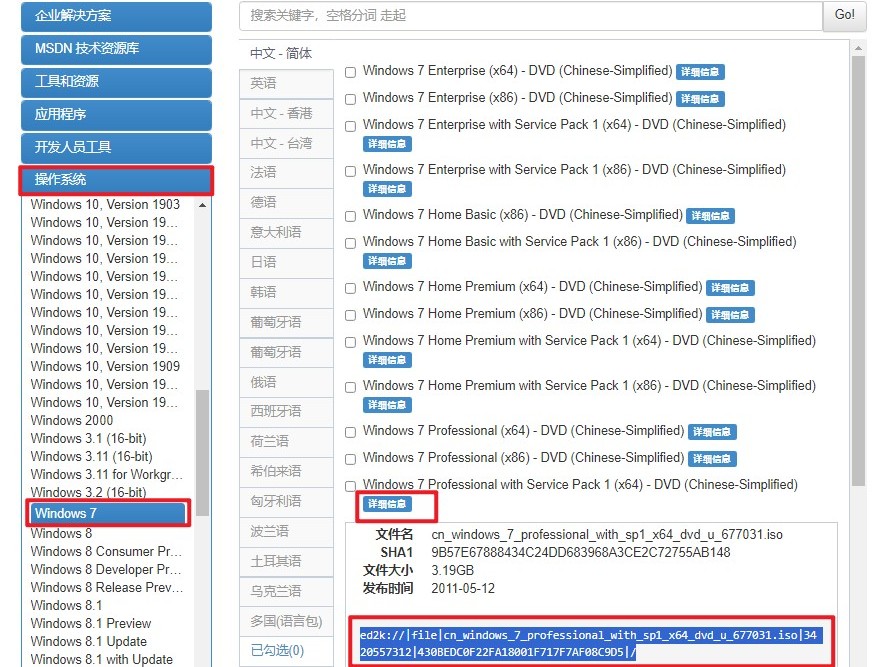
5、系统镜像文件下载完成后,将其保存到大白菜U盘中。
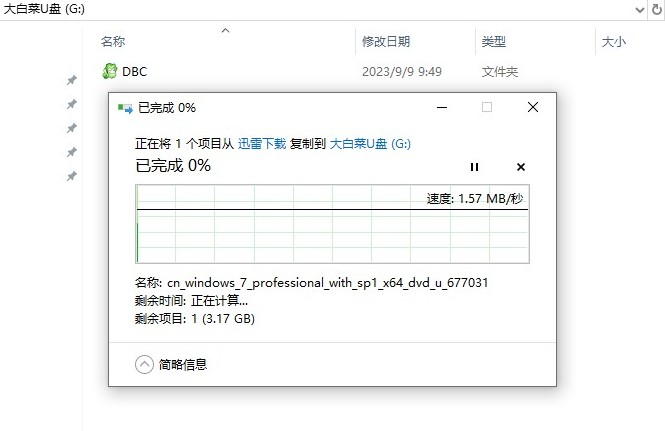
6、重新启动计算机,当出现开机logo时,立即按下U盘启动快捷键以进入BIOS设置页面。
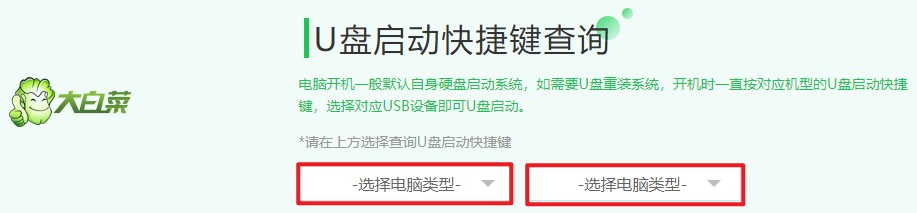
7、在BIOS设置页面中,要把U盘设为首选启动项。可参考下图操作,找到并点击“BOOT”选项,选择“Boot Device Priority”(启动设备优先级),把“1st Boot Device”(第一启动设备)设置为U盘选项。通常来说,带有USB字样的选项或者显示您的U盘名称就是U盘选项。
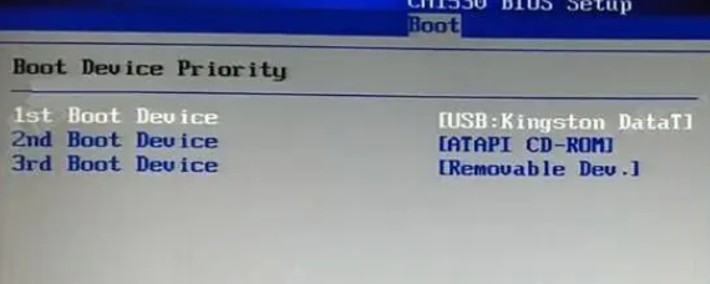
8、确认设置后,请按F10保存更改并退出BIOS设置界面。这样,在启动时,电脑将优先从U盘启动并进入PE主菜单,在这个页面中,选择大白菜PE回车。
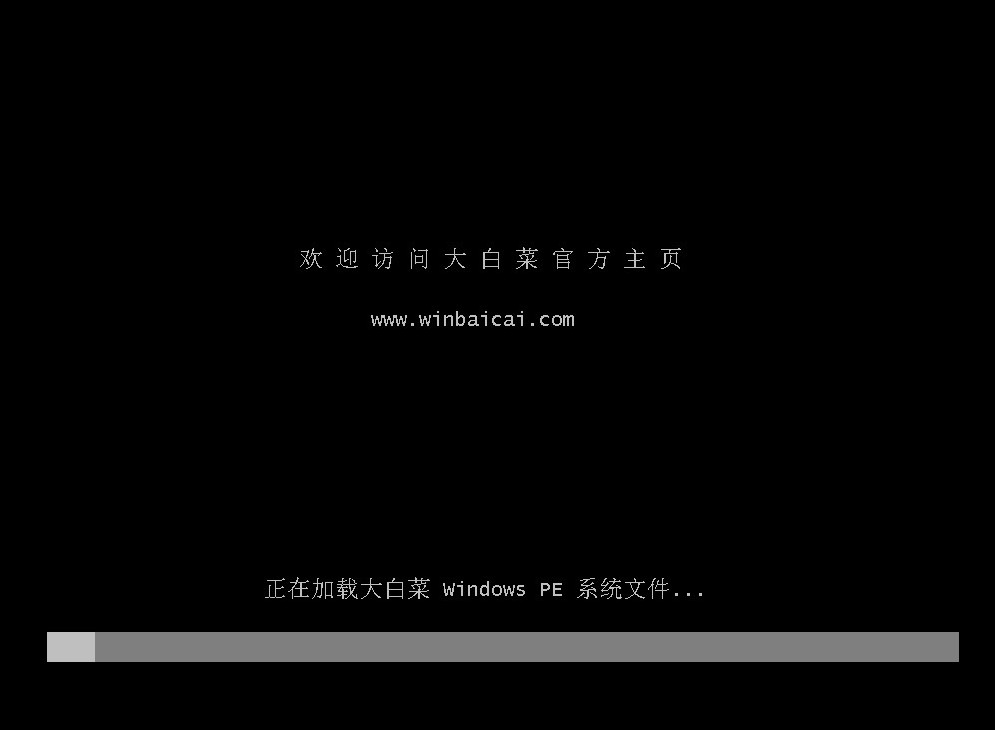
9、在进入大白菜PE系统后,双击打开装机工具,选择系统镜像文件并指定安装位置。默认情况下,系统会安装在C盘上,但你也可以自行选择其他盘符进行安装。最后,点击“执行”按钮开始安装过程。
PS:这一步开始将涉及到对电脑的系统盘(默认为C盘)进行格式化,在这个过程中,C盘的所有数据将被清除,请确认已备份重要数据。
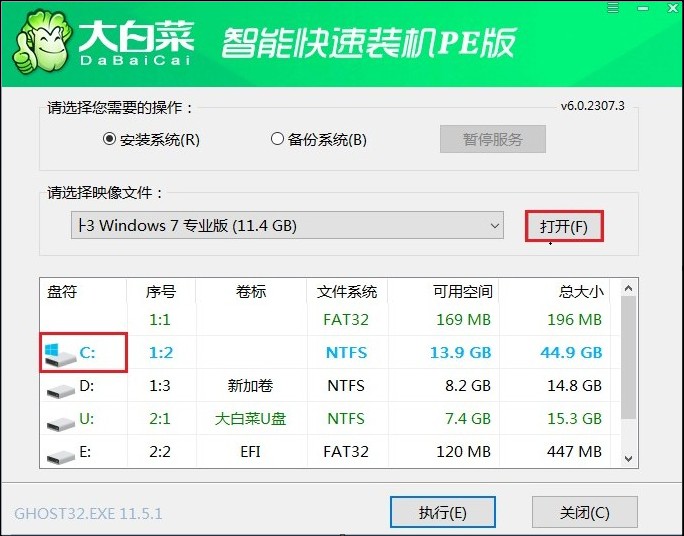
10、在弹出的窗口中勾选默认选项,然后点击“是”,开始还原操作。
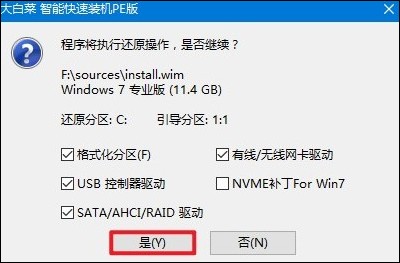
11、确保勾选了“完成后重启”选项。一旦系统安装完成,电脑将自动重启。请在重启时拔出U盘。
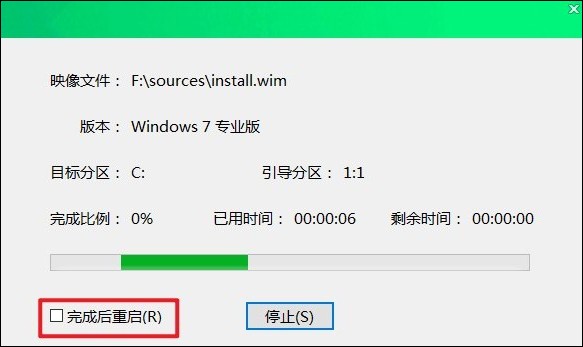
12、电脑重启后将自动进入系统部署阶段,请耐心等待直到进入系统桌面即可。
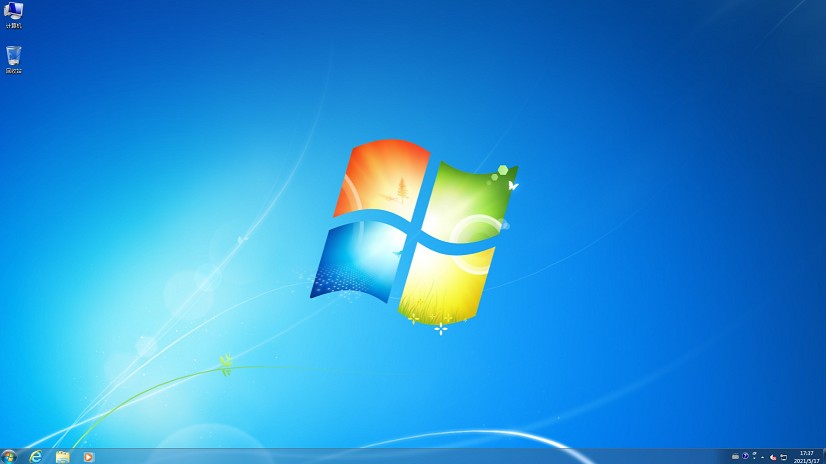
四、重装系统常见问题
a、windows7无法正常启动怎么办
您可以尝试以下几种方法来解决问题:
1、进入安全模式:通过F8键进入“高级启动选项”菜单,选择“安全模式”,在安全模式下,系统会自动修复损坏的注册表或其他系统文件。
2、使用系统还原:重启电脑,在启动过程中持续按下F8键,进入“高级启动选项”菜单。选择“执行最后一次正确配置”,然后按回车键尝试恢复至最后一次正常启动的配置。
3、重做系统:如果以上方法都无法解决问题,最后的手段是重新安装Windows 7。您可以自行学习安装教程进行操作,或者将电脑送至专业的维修点请技术人员帮助重装系统。
以上内容介绍了,老式的电脑怎么做系统。要说比较困难的一步,应该就是设置u盘启动了,通过启动快捷键进入bios,将启动顺序设置为从usb设备启动。注意,不同类型或品牌的电脑,u盘启动热键也可能不同,大家需要自行查询。希望这篇教程可以帮助到各位哦!